Chez Polar55, vous avez la possibilité de connecter votre compte Google Workspace à votre domaine chez nous.
Voici les étapes à suivre :
1. Ajouter les enregistrements MX dans votre DNS
Google vous demande d’ajouter une série d’enregistrements MX à votre DNS.
Connectez-vous d’abord à cPanel, allez dans DNS et cliquez sur « Gérer » à côté du domaine pour lequel vous voulez ajouter les enregistrements MX.
Ici, cliquez sur « Ajouter un enregistrement » puis sélectionnez « Ajouter un enregistrement MX ».
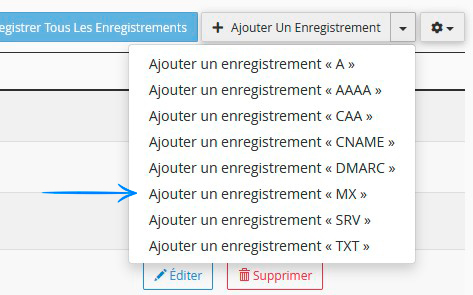
Selon les informations fournies par Google, remplissez les champs comme suit :

Remplacez votredomaine.fr par votre propre domaine.
Poursuivez ce processus jusqu’à ce que vous ayez créé tous les enregistrements.
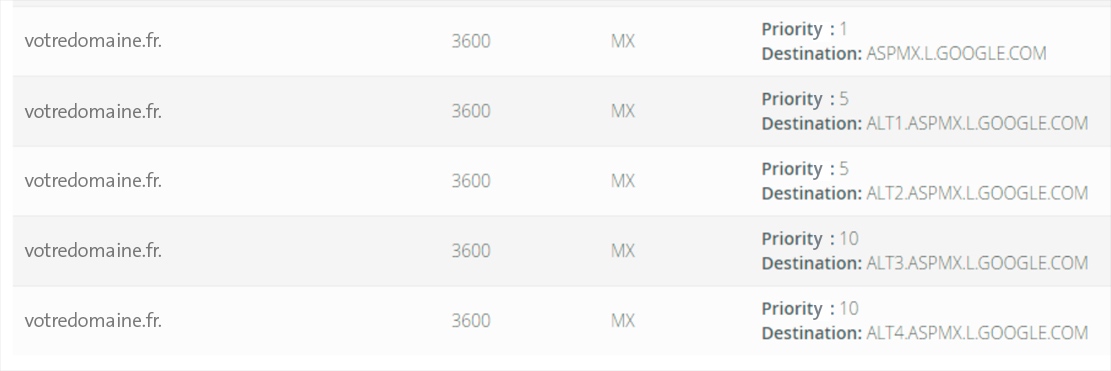
Supprimer l’enregistrement MX existant
Les lecteurs attentifs remarqueront qu’il existe déjà un enregistrement MX. Vous pouvez le voir en cliquant sur « MX » en haut de la page, ce qui affichera tous vos enregistrements MX.
Ce registre existant doit être supprimé pour que seuls ceux que vous avez créés restent :

Vous ne devriez maintenant avoir plus que vos « enregistrements Google ». La dernière étape consiste à modifier le routage des e-mails.
Modifier le routage des e-mails
Allez sur la page d’accueil de cPanel et choisissez « Email Routing ». Sélectionnez « Échangeur de messages distant ».
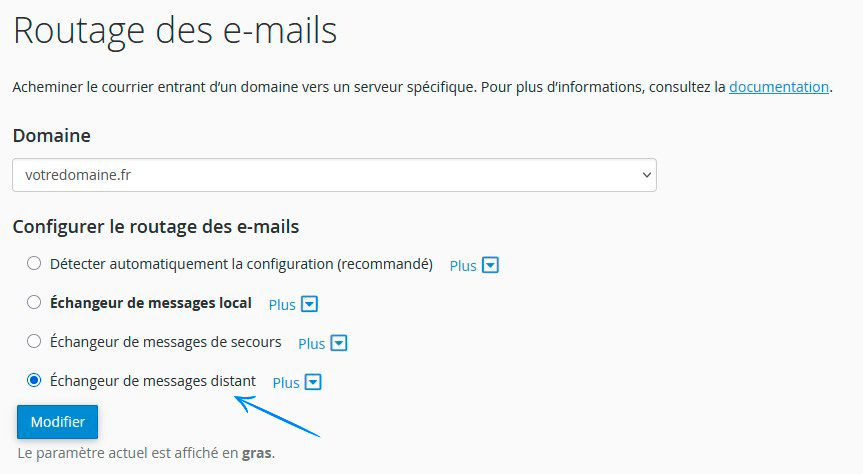
Et voilà ! Votre Google Workspace devrait maintenant fonctionner avec votre domaine chez Polar55.
Comme nous travaillons ici avec les paramètres DNS, il peut falloir jusqu’à 24 heures pour que tout fonctionne correctement.
